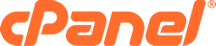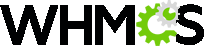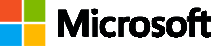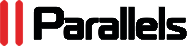اگر بخواهید که وردپرس را بر روی Zpanel نصب نمایید باید آخرین نسخه جوملا را از یکی از سایت ها دانلود کرده و بر روی هاست خود از طریق FTP یا File Manager در zPanel آپلود نمایید و سپس فایل zip اکسترکت نمایید.
2. ایجاد پایگاه داده
3. نصب وردپررس
بعد از اکسترکت فایل فشرده وردپرس، در داخل پوشهی public_html فایلی به نام wp-config-sample.php وجود دارد. این فایل را دانلود کرده و سپس از روی سرور حذف نمایید فایل دانلود شده را با یکی از نرم افزارهای ویرایش متن مانند notepad باز کرده و اطلاعات زیر را وارد نمایید:


درباره ی خطوطی که در فایل ویرایش کردیم , خط اول مربوط به نام دیتابیس هست که به صورت پیش فرض در XAMPP نام دیتابیس mysql هست , خط بعدی که مشخص شده مربوط به نام کاربری دیتابیس که به صورت پیش فرض root نام دارد , پسوورد نیاز نداره پس خالی میمونه و خط بعدی هم باید localhost باشه.
سپس این فایل را تحت عنوان wp-config.php ذخیره نمایید و دوباره در مسیر قبلی آپلود نمایید.
نکته: توصیهی ما این است که تا وقتی کار نصب وردپرس را تمام نکردهاید و مطمئن نشدهاید که مشکلی وجود ندارد این فایل اصلی را نگه دارید که مجدداً مجبور به آپلودش نشوید. با سرعتهای اینترنت خودمانی گاهی این آپلود کردنها طاقتفرسا میشود. اگر فضای کافی دارید این فایل را جایی خارج از پوشهی public_html هم میتوانید برای مواردی که به هر دلیلی مجبور به نصب مجدد وردپرس شدید نگه دارید.